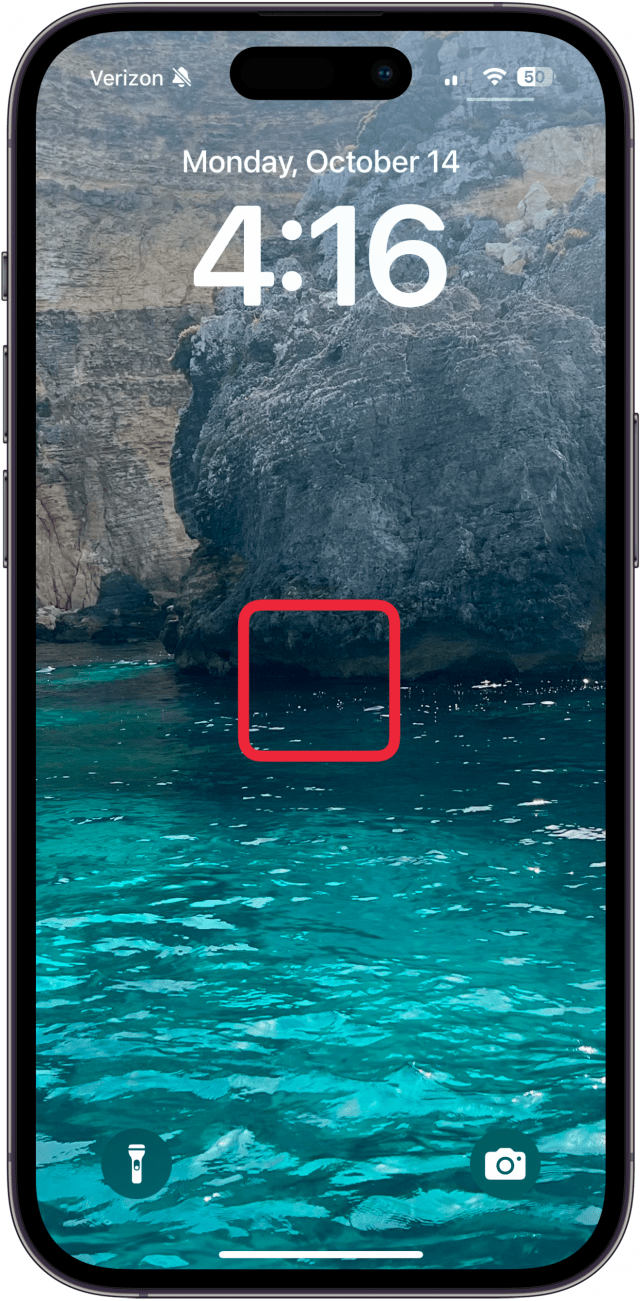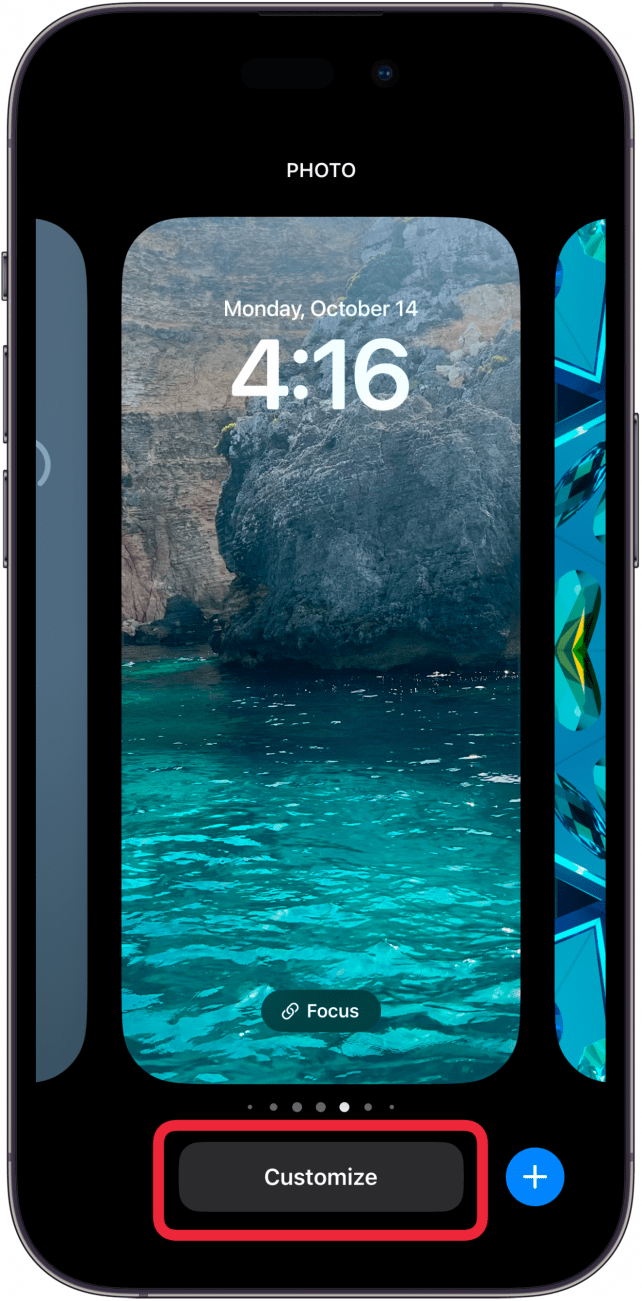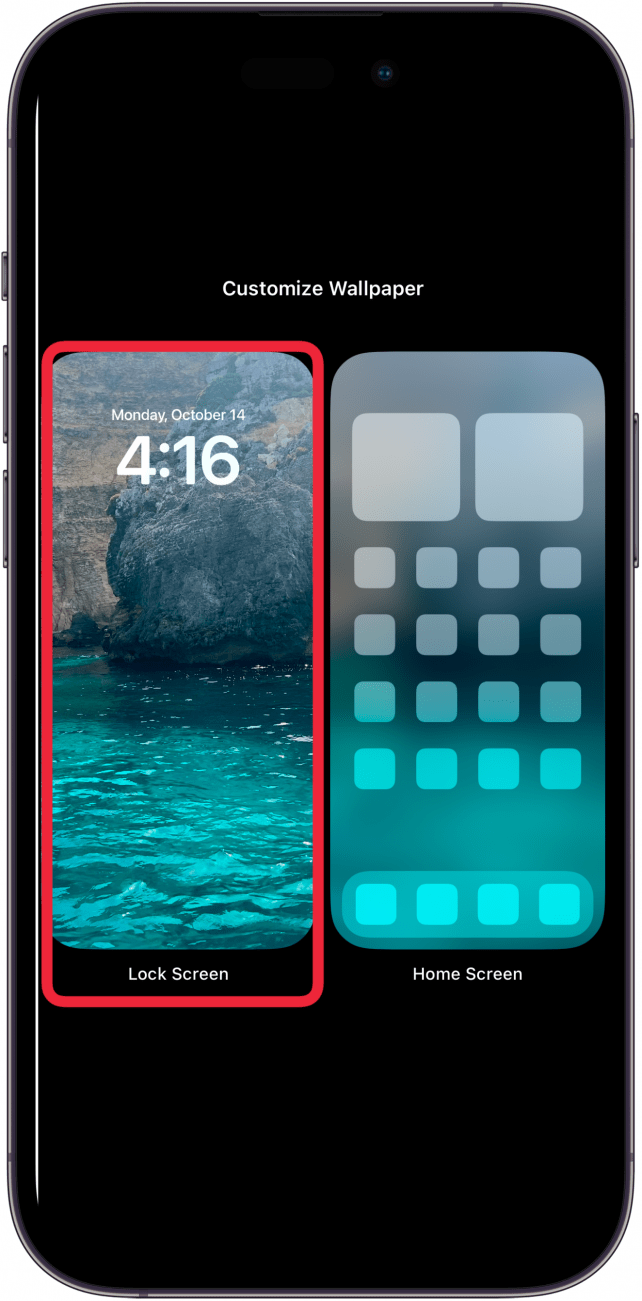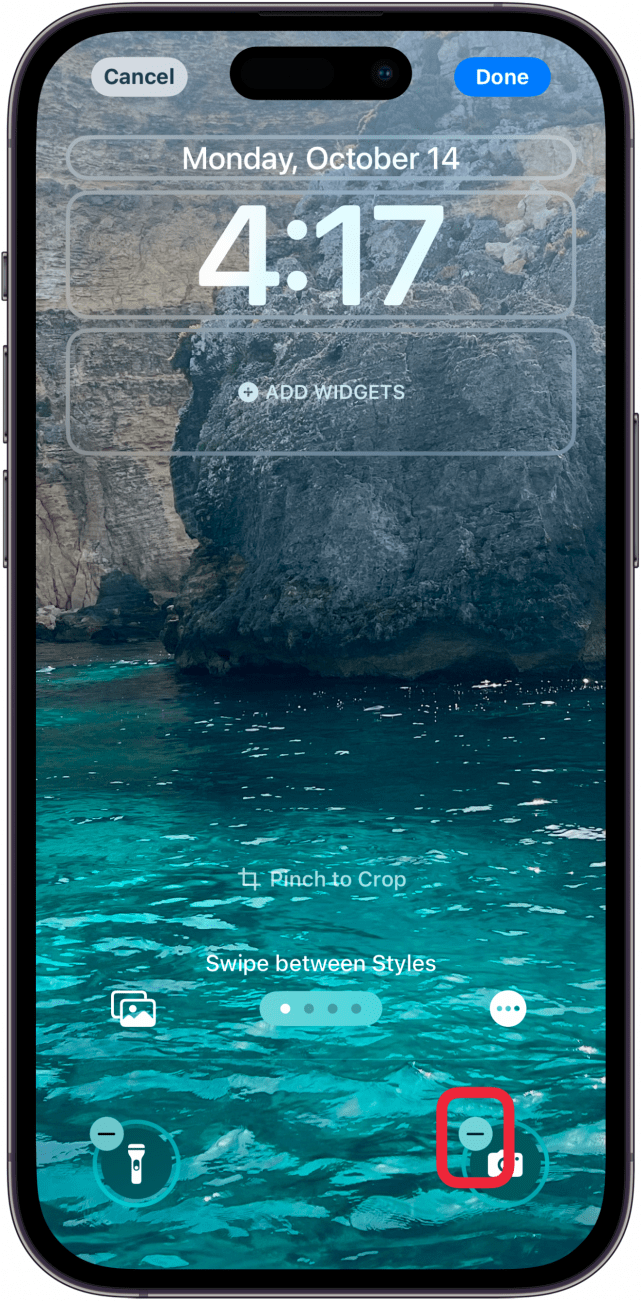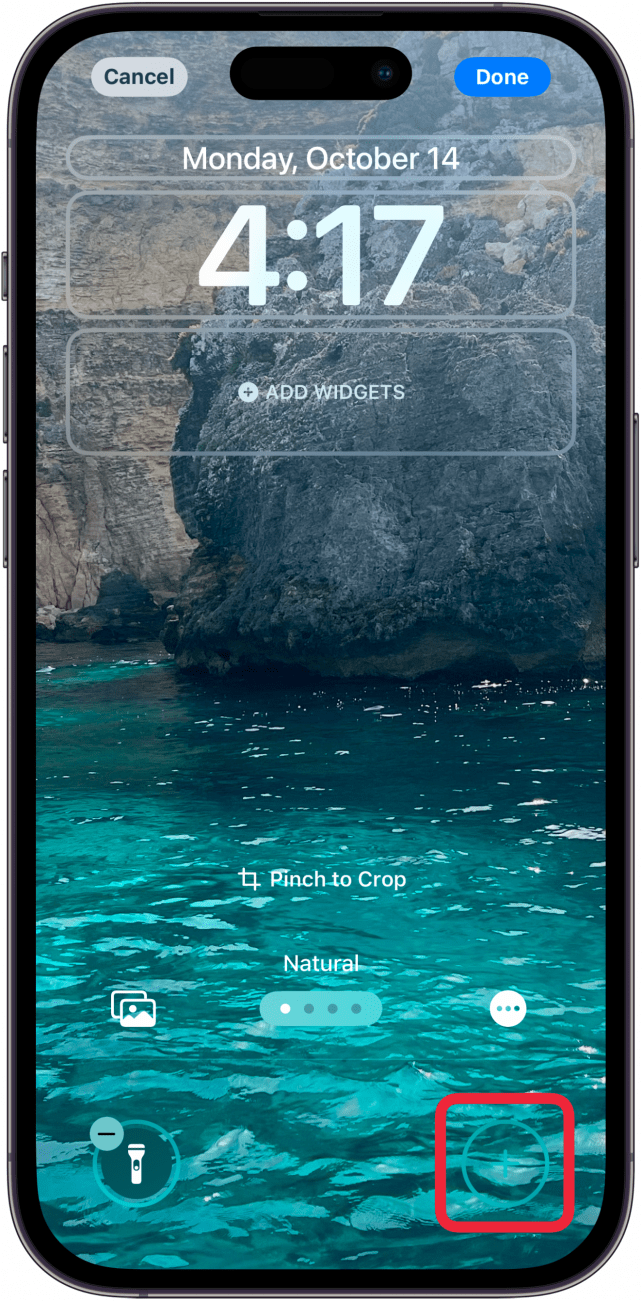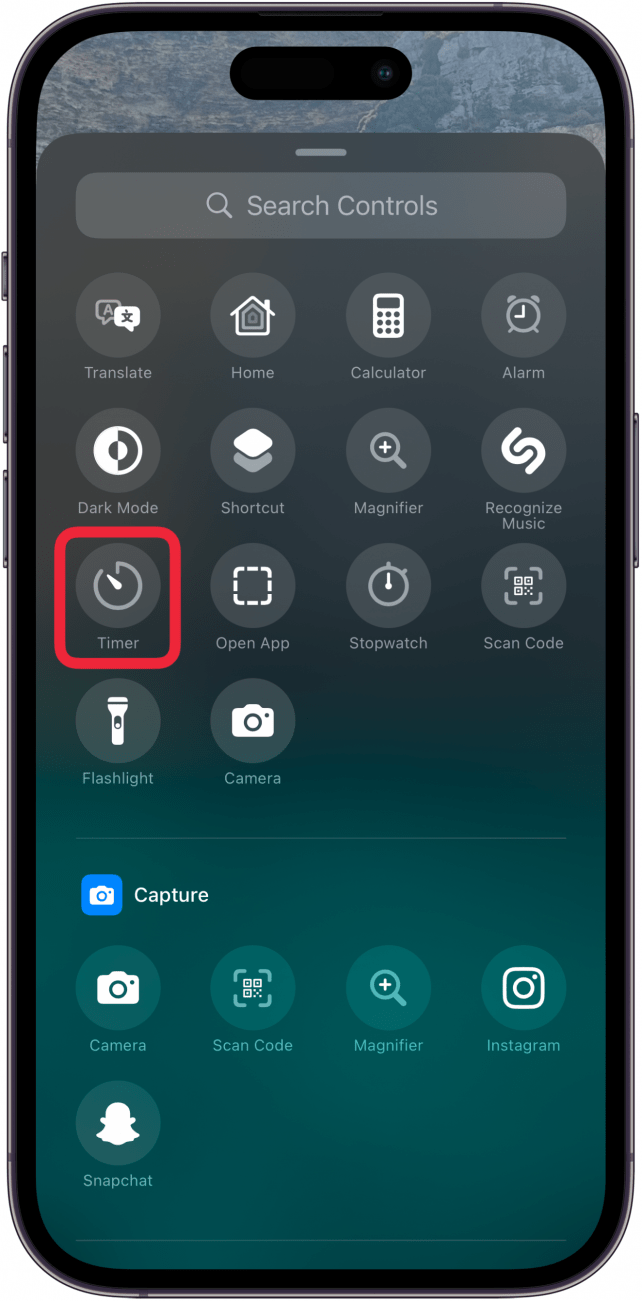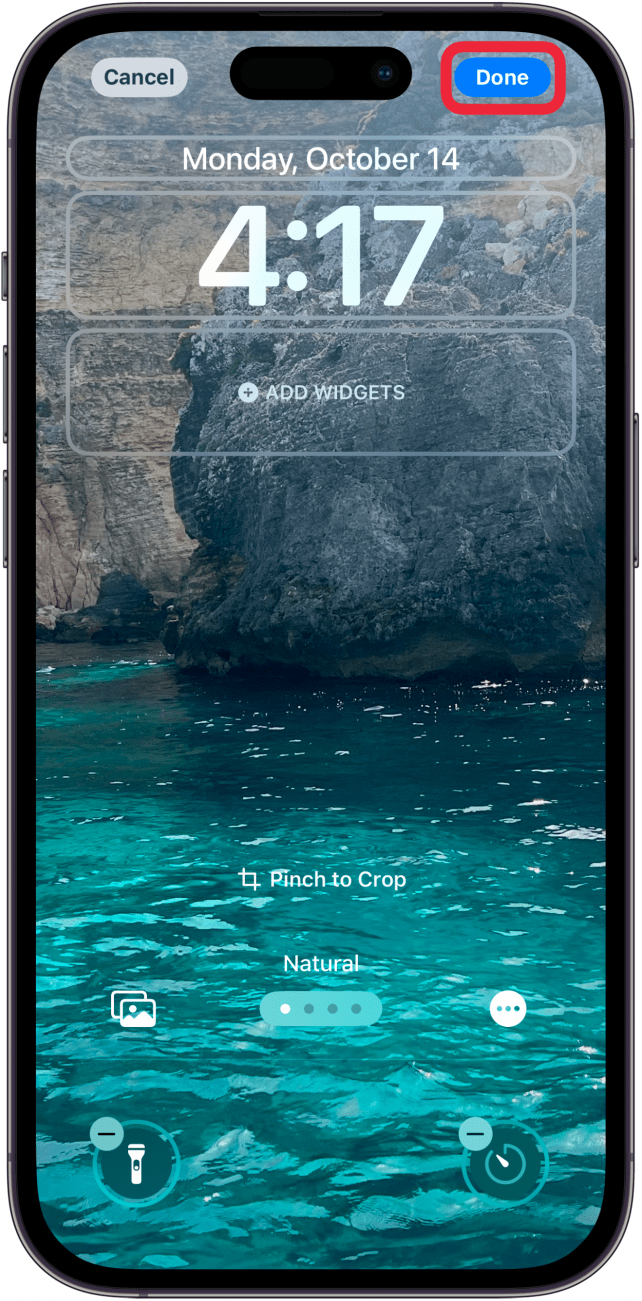إذا كنت ترغب في تخصيص أزرار الاختصار على شاشة القفل ، فأنت محظوظ! مع نظام التشغيل iOS 18 ، يمكنك الآن تبديل اختصار مصباح iPhone الخاص بك أو اختصار الكاميرا إلى أي اختصار لاختيارك. فيما يلي كيفية إجراء التبديل وإنشاء نشاطك المفضل أو إطلاق التطبيق بلمسة فقط.
لماذا ستحب هذه النصيحة:
- قم بتبديل المصباح الافتراضي وعناصر التحكم في الكاميرا للاختصارات الأخرى.
- حافظ على اختصاراتك المفضلة مباشرة على شاشة القفل.
- الوصول إلى التطبيقات أو الإجراءات بسرعة دون فتح جهاز iPhone الخاص بك.
كيفية تغيير اختصار شاشة قفل iPhone الخاص بك
متطلبات النظام
بينما تعمل هذه النصيحة على أي iPhone يعمل على تشغيل iOS 18 أو أحدث. تعرف على كيفية التحديث إلى أحدث إصدار من iOS .
مع إضافة زر الإجراء وأزرار التحكم في الكاميرا الآن ، فإن فائدة وجود الكاميرا ومصباح يدوي مع اختصارات شاشة القفل الخاصة بك تتلاشى بسرعة. لحسن الحظ ، يتيح لك iOS 18 تبديل هذه الاختصارات لخيارات مختلفة.
من المهم أن نلاحظ أن الاختصار سيكون فقط لشاشة القفل. إذا كان لديك شاشات قفل متعددة ، فسيحصل الآخرون على مصباح يدوي وكاميرا افتراضيات ما لم تقم بتغييرها يدويًا. لمزيد من نصائح تخصيص iPhone ، تحقق من النشرة الإخبارية المجانية من اليوم . إليك كيفية تبديل الكاميرا أو اختصار مصباحك على جهاز iPhone الخاص بك.
 اكتشف ميزات iPhone الخاصة بـ iPhone Tip Tip Tip Daily (مع لقطات شاشة وتعليمات واضحة) حتى تتمكن من إتقان iPhone في دقيقة واحدة فقط في اليوم.
اكتشف ميزات iPhone الخاصة بـ iPhone Tip Tip Tip Daily (مع لقطات شاشة وتعليمات واضحة) حتى تتمكن من إتقان iPhone في دقيقة واحدة فقط في اليوم.
- اضغط لفترة طويلة على شاشة القفل .

- اضغط على تخصيص .

- اضغط على شاشة القفل .

- اضغط على رمز ناقص في الركن العلوي الأيسر من الاختصار الذي تريد استبداله.

- اضغط على مساحة الاختصار الفارغة حيث كان الاختصار فقط.

- قم بالتمرير من خلال خيارات الاختصار الجديدة الخاصة بك ، ثم اضغط على الاختصار الذي تريد إضافته .

- اضغط على المنجز لإنهاء شاشة القفل.

- يمكنك الآن النقر فوق اختصار شاشة القفل لبدء التطبيق أو الوظيفة الجديدة التي حددتها.

يمكن تبديلها بسهولة عن طريق اتباع هذا الإجراء الخطوة نفسها في كل مرة. تذكر أنه يتعين عليك القيام بذلك بشكل فردي لكل شاشة قفل.
المزيد على شاشات القفل
- لماذا تستمر شاشة القفل في التغيير وكيفية استعادتها
- كيفية إنشاء شاشة قفل iPhone جديدة
- كيفية تعيين شاشة القفل لعرض التركيز